
Googleアナリティクスの集計をする手間を減らす。zapierでGoogleアナリティクスの数値をスプレッドシートに自動で落とす方法。
たまたま見つけたzapierとGoogleアナリティクスの連携。
ぐぐってみると思っていたよりもフィルタをかけたりできそうなので、ひと手間減らせるきざしあり。まずは簡単にPVを連携してみました。
やり方をメモしておきます。
追記
GAのビュー単位での設定になるので、ページ別のPVなどの詳細な数値は取得できません。
ビュー単位のPVやUU、デバイスや流入経路などのセグメントでフィルタできるようです。なので、ユニバーサルアナリティクスでいう「ユーザー>概要」を集計しているようだったら、効率化できそうです。
zapierを通すことでGoogleアナリティクス(以下GA)といろいろなツールを連携させることができるみたいなので、これ以外にも便利になるワークフローがあるかもしれません。参考:Do more with Google Analytics
用意するもの
・データを落とすスプレッドシート
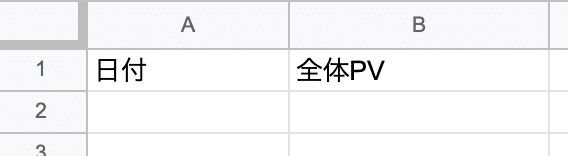

毎日朝10時に、GAの特定プロパティのPVを取得して、スプレッドシートに書き出す。というワークフローを組んでみます。
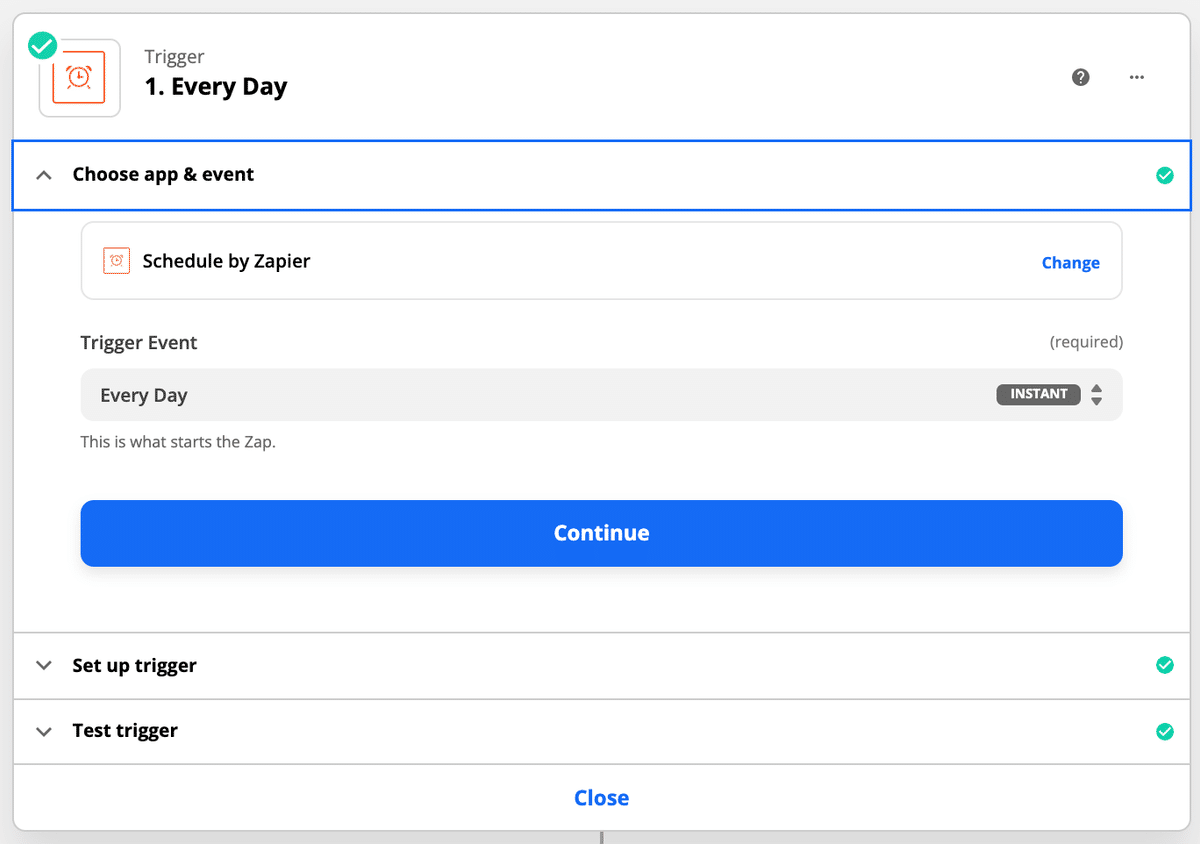
Trigger Eventに「Every Day」を選択

Trigger on weekends?を「yes」に。
Time of Dayに「10am」を選択。
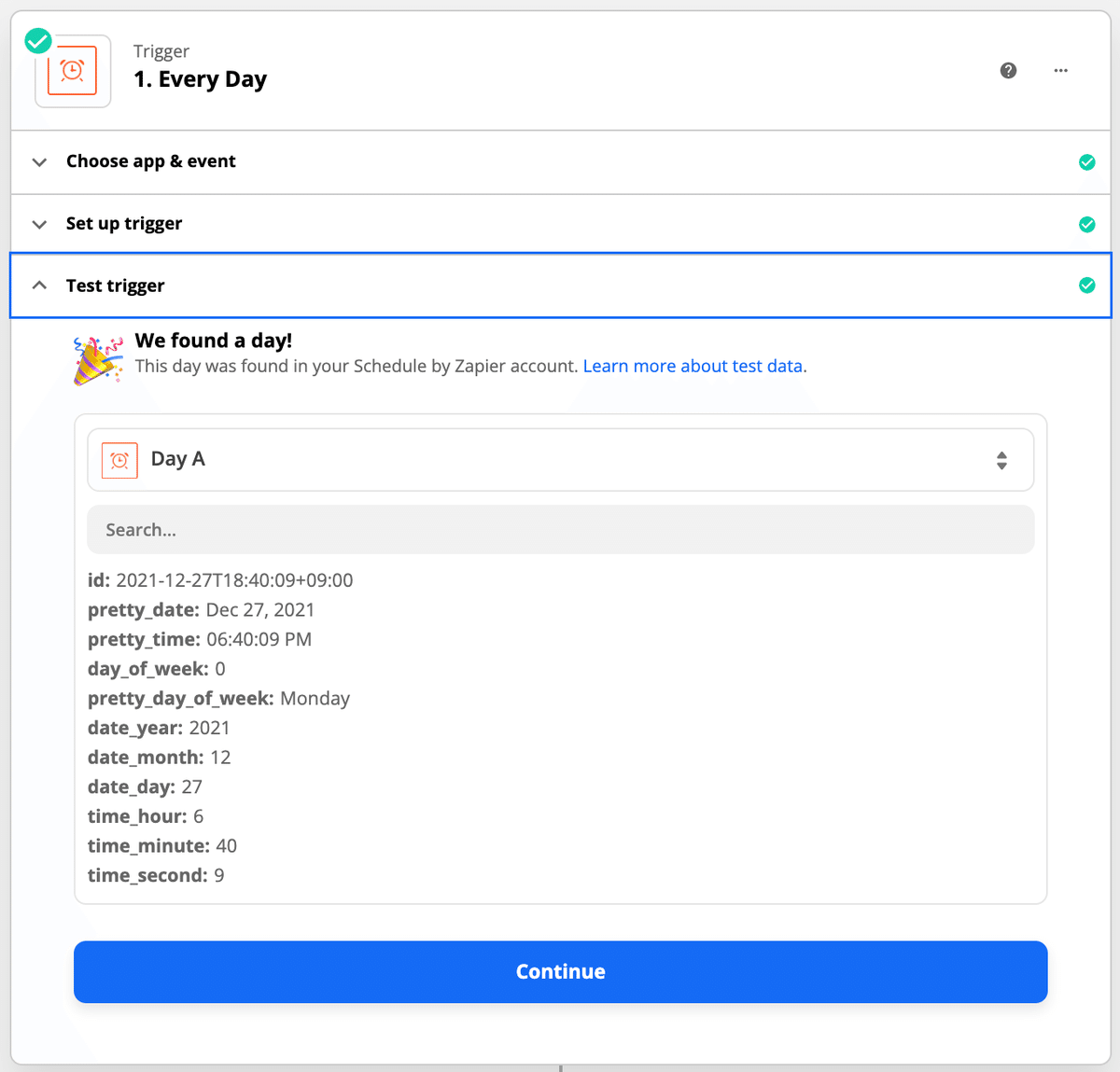
次に、GAでは前日分の数値をみることになるので、前日日付を取得する設定をします。
「+」をクリックし、Formatter by Zapierを選択しましょう。
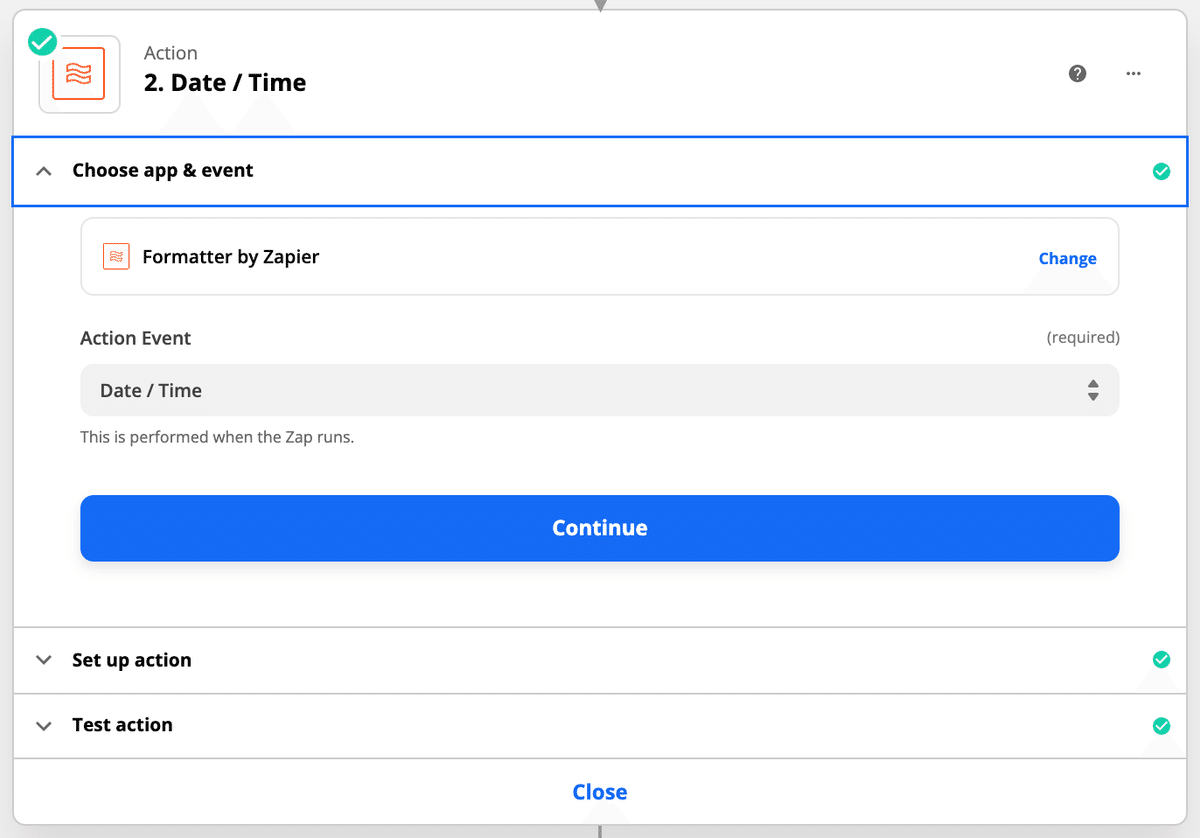

2.Valueに、「ID」を選択
3.Expressionに「-1day」を入力
4.To Format、From formatに日付の書式を選択
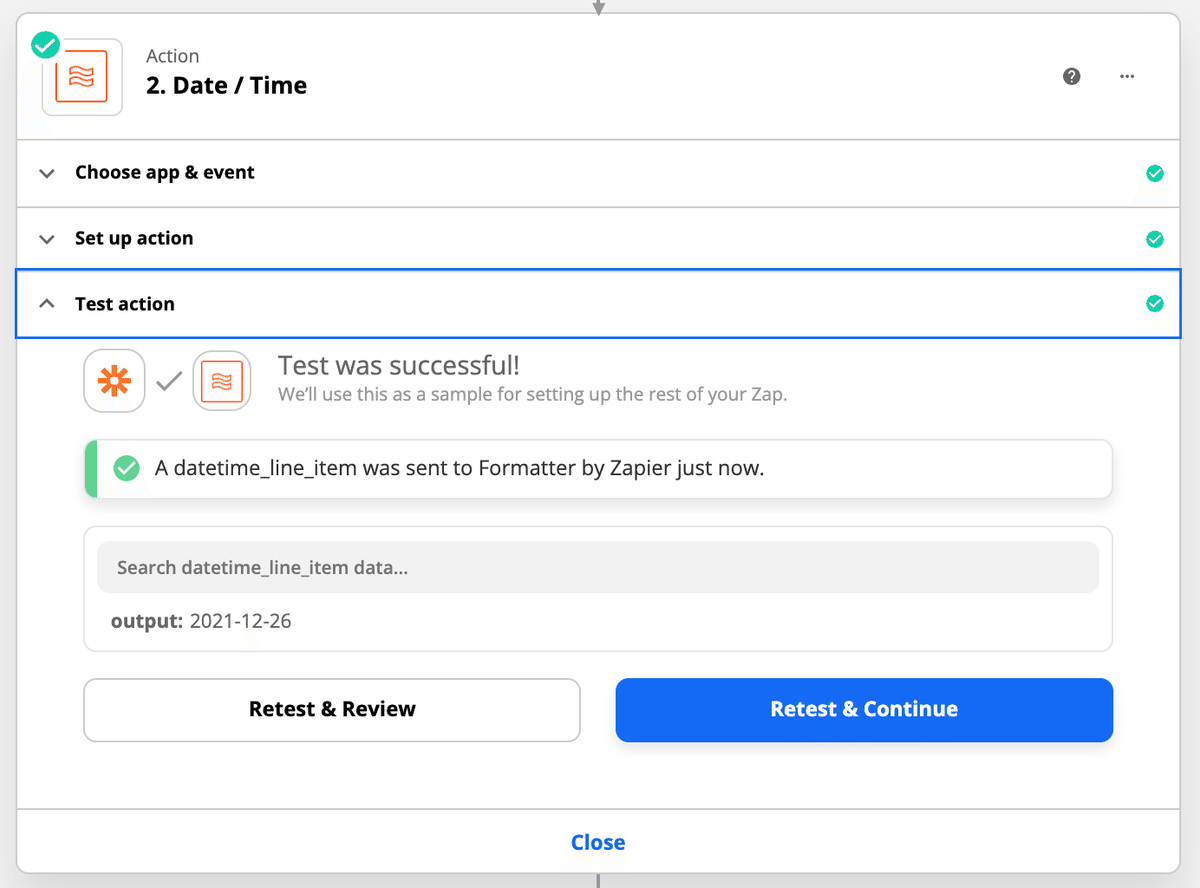
いよいよGAを連携させていきます。
今回は簡単にPVのみです。

Action Eventに「Run Report」を選択。

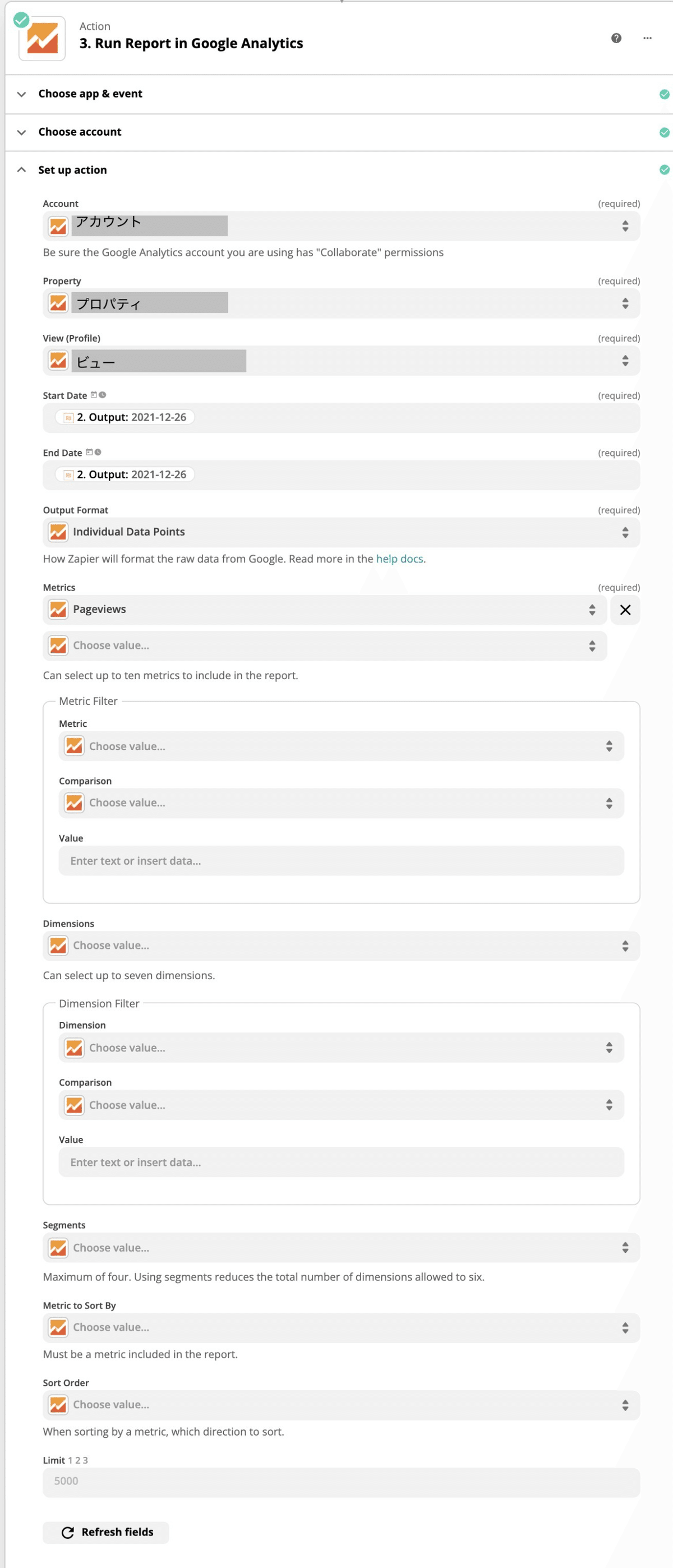
2.PropertyでGAのどのプロパティを情報を取得するか選択。
3.ViewでGAのビュー、どのビュの情報を取得するか選択。
4.Start Date、End Dateに、日付フォーマットのoutputを選択。
5.Out put Formatに、「Individual Data Points」を選択。
6.Metricsに、「Pageviews」を選択。
FilterやDemensionなどがあるので、いろいろと絞り込みがかけられそうです。

Continueで完了!
これで、Gogoleアナリティクスと連携する設定ができました。
次のステップの、スプレッドシートへのデータの落とし方は、こちらの記事をご覧ください。
ここでは、毎日朝10時にデータを取りに行く設定をしました。
なので、zapierの設定が完了したからと安心せず、翌日必ずデータの取得ができているか確認しましょう!確認できたら完了です!
その他の効率化、自動化についてもご興味がありましたらどうぞ!
